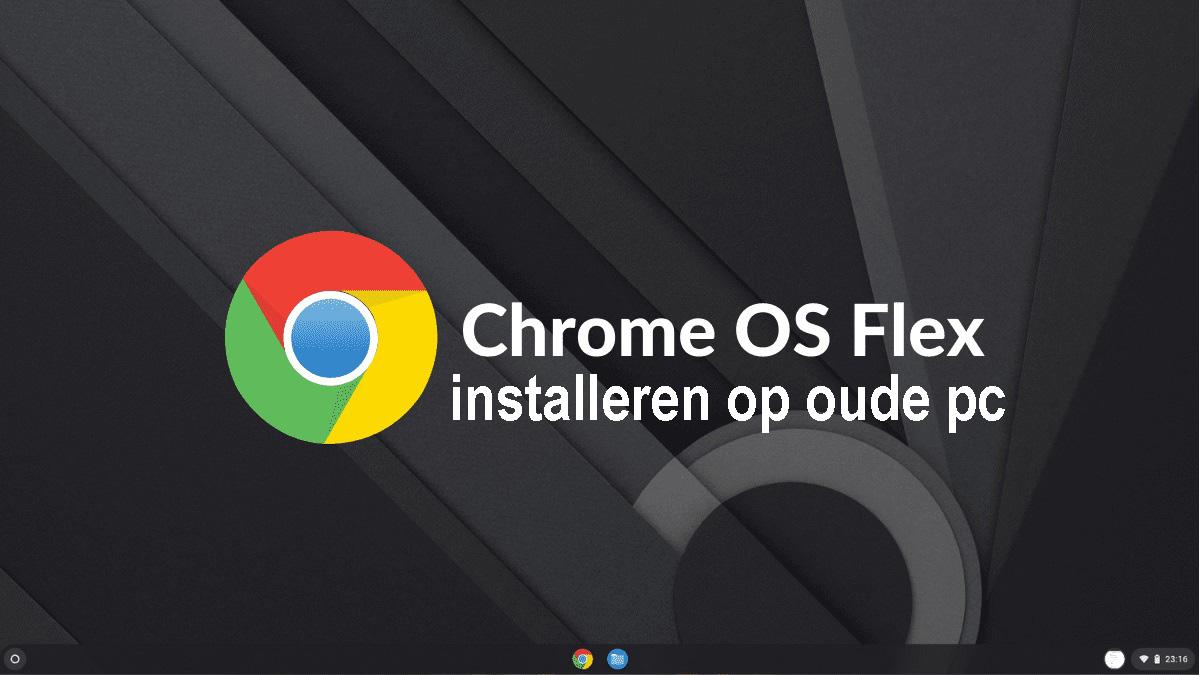Er zijn twee nieuwkomer(s) in ons overzicht ten opzichte van vorige week. Jurassic World Dominion is voor de eerste keer de meest gedownloade film. Alle films in de lijst zijn Web-DL Webrip HDRip BDrip of DVDrip tenzij anders vermeld. Op deze pagina vindt u alle uitleg over de type releases die uitgebracht worden.
Het bekijken van films kan via op verschillende manieren, bekijk daarvoor de sectie downloaden onder handleidingen en vergeet je VPN verbinding niet bij het downloaden van films en series. Als je niet genoeg ruimte hebt of sneller wilt kijken is handig om de films te streamen via Pathe Thuis. Onze sectie Films en series toont de meest populaire en gedownloade Nederlandse en Engelstalige films. Gebaseerd op de wekelijkse top 10 downloads en de uitgave in de bioscopen.
Deze informatie is alleen voor informatieve en educatieve doeleinden. De lijst is samengesteld op basis van gegevens uit verschillende openbare bronnen. Je zult hier geen directe torrents of links naar illegale films vinden.
De meest gedownloade films voor de week die eindigt op 11 juli zijn:
Plaats Vorige wk. Film IMDb / Trailer 1 (6) Jurassic World Dominion 6.0 / trailer 2 (1) Doctor Strange in the Multiverse of Madness 7.2 / trailer 3 (2) Fantastic Beasts: The Secrets of Dumbledore 6.4 / trailer 4 (4) The Batman 8.4 / trailer 5 (5) Everything Everywhere All at Once 8.5 / trailer 6 (7) Rubicon 4.5 / trailer 7 (…) The Sea Beast 7.1 / trailer 8 (8) The Princess 5.4 / trailer 9 (back) Top Gun: Maverick 8.6 / trailer 10 (back) The Northman 7.2 / trailer
2148
• 0






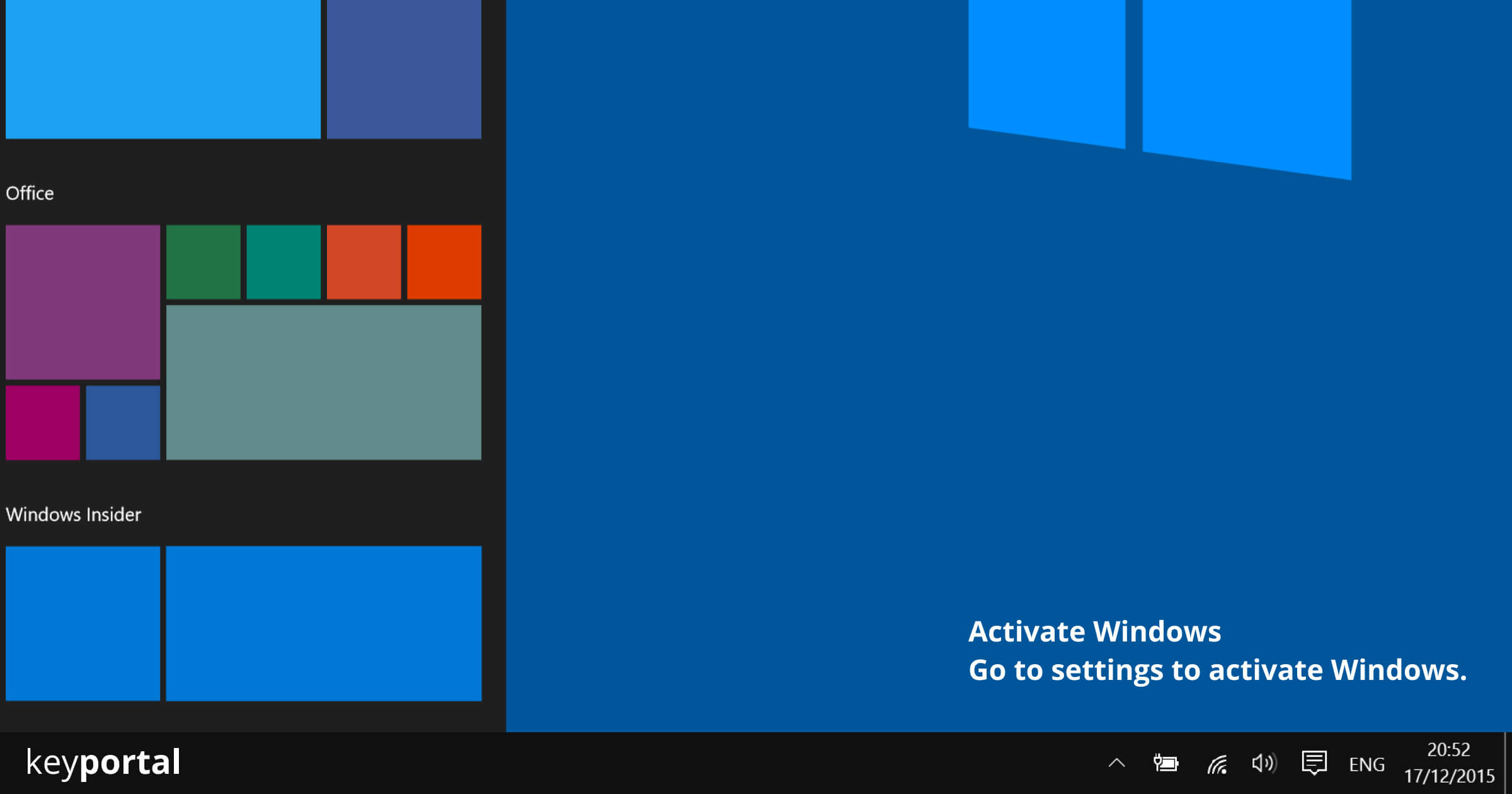

.jpg.d95093954eba48cf2f67a6947a404d33.jpg)